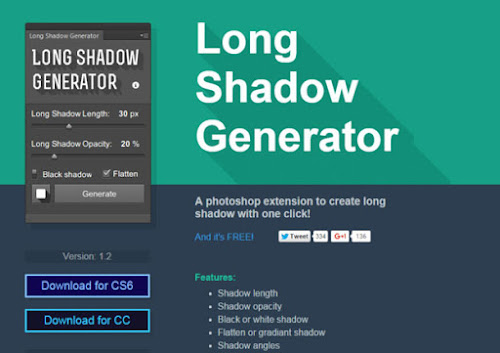Cara Membuat Long Shadow Dengan Plugin Dan Action – Keterkenalan Photoshop dalam hal desain grafis memang sudah tidak diragukan lagi. Untuk pengolahan gambar seperti manipulasi foto bahkan membuat efek keren pada sebuah tulisan, semua bisa dilakukan di Photoshop.
Banyak desainer yang menjadikan Photoshop sebagai program andalannya. Bahkan untuk memudahkan pengguna agar proses pengerjaan projek lebih cepat lagi, Photoshop bisa dipasangkan pihak ketiga seperti plugin dan actions. Tentunya selain mempercepat pengerjaan, kehadiran plugin dan actions dapat membantu pengguna yang baru mengenal Photoshop (pemula).
Hasil kerja pemula jika dibantu dengan plugin dan actions maka hasilnya bisa menyerupai seorang desainer profesional.Contoh kecilnya ketika kita ingin membuat efek flat long shadow pada gambar atau tulisan, maka agar hemat waktu dalam pengerjaannya bisa menggunakan plugin atau actions.
Walaupun sebenarnya kalau sekedar membuat flat long shadow di Photoshop tanpa plugin dan actionspun mudah dikerjakan. Tapi tidak ada salahnya juga jika menggunakan plugin atau actions.
Lalu Plugin Apa Untuk Membuat Efek Long Shadow Di Photoshop?
Plugin gratis yang bisa kita manfa’atkan untuk membuat efek long shadow adalah Plugin Long Shadow Generator. Dengan Plugin Long Shadow Generator kita bisa menghemat waktu pengerjaan ketika kita membuat flat long shadow. Namun sayangnya saat ini plugin ini hanya tersedia bagi Photoshop CS6 dan Photoshop CC saja.
Jika Adobe Photoshop yang Anda gunakan Photoshop CS6 atau Photoshop CC bisa mencoba plugin ini.
Anda bisa download secara gratis Plugin Long Shadow Generator.
Cara memakai plugin ini sangatlah mudah. Setelah Anda sukses download file plugin, kemudian Anda klik ganda (double klik) file dan akan memulai proses installasi secara otomatis melalui Adobe Extension Manager. Anda ikuti saja semua petunjuk yang tampil sampai proses installasi selesai.
Selanjutnya jika proses install selesai, Anda buka program Photoshop. Kemudian Anda klik menu Windows > Extensions > Long Shadow Generator dan terakhir Anda klik icon LS.
Plugin Long Shadow Generator mempunyai fitur lumayan lengkap untuk keperluan membuat efek long shadow. Kita bisa leluasa mengatur panjang bayangan (long shadow). Panjang bayangan diukur dalam satuan pixel, seperti : 10, 20, 40, 80, 160 dan 320 pixel.
Kemudian Plugin Long Shadow Generator memiliki pengaturan Long Shadow Opacity. Pengaturan ini berfungsi untuk menentukan transfaransi bayangan yang secara default memiliki opacity 20%.
Anda juga akan disajikan dengan pilihan 4 pilihan arah bayangan, yaitu : kanan bawah, kiri bawah, kanan atas dan kiri atas.
Actions Photoshop Untuk Membuat Flat Long Shadow
Jika Anda bukan pengguna Photoshop CS6 dan Photoshop CC tidak usah bersedih hati. Solusinya Anda bisa menggunakan Actions Long Shadow. Seperti yang sudah kita ketahui, kalau actions itu adalah sebuah rekaman tindakan Photoshop yang kemudian bisa kita jalankan lagi. Rekaman tindakan long shadow (Actions) ini bisa Anda dapatkan juga secara gratis.
Download Gratis Actions Photoshop Long Shadow
Setelah Anda download Actions Long Shadow, silakan Anda Ekstrak filenya menggunakan aplikasi WinZIP atau WinRAR. Nanti copy file format .atn Long Shadow dan paste di drive C: > Program Files > Adobe > Adobe Photoshop > Presets > Actions.
Ketika Anda selesai copy paste file Actions Long Shadow di direktori Adobe Photoshop, maka Anda tinggal menjalankannya saja (play) kalau ingin membuat efek long shadow pada tulisan (teks) atau gambar.
File actions ini juga memiliki pengaturan untuk menentukan arah bayangan, yaitu : arah bayangan dari kanan dan kiri. Dan juga memiliki pengaturan untuk menentukan opacity bayangan.
Contoh hasilnya sebuah tulisan yang sudah diberi efek long shadow menggunakan Actions Long Shadow adalah seperti gambar di bawah ini :
Lumayan waktu Anda bisa diperhemat jika mengerjakan flat long shadow menggunakan Plugin atau Actions. Dan mungkin pembahasan cara membuat efek long shadow dibantu dengan Plugin dan Actions di Photoshop dicukupkan sekian saja. Semoga tulisan ini ada manfa’atnya.